7-zip, ondanks dat dit het beste hulpprogramma voor archivering isbeschikbaar daar, mist enkele UI-specifieke aspecten die het een stuk beter zouden hebben gemaakt. Omdat veel beginners het vrij moeilijk vinden om met 7-zip rond te gaan, zou het een goed idee zijn om een applicatie uit te proberen die beide facetten omvat - snel archiveren en extraheren van archieven en drop-dead UI.
Hamster Zip-archief is zo'n nieuw ontwikkeld hulpprogramma voor archiveringdie, met een nette en eenvoudige gebruikersinterface, bijna alle functies van 7-zip biedt. Wat aan deze applicatie geweldig lijkt, is ten eerste een visueel aantrekkelijke gebruikersinterface en ten tweede een extreem eenvoudig gebruik. Het beweert dat het volledige CPU-bronnen gebruikt bij het maken van archieven, dus een reeks flinke bestanden kan in een paar minuten worden ingepakt. Aangezien Windows-shell-integratie blijkbaar belangrijk is voor elk archiveringshulpprogramma, kan het niet alleen worden geïntegreerd met het contextmenu van Windows met de rechtermuisknop, maar biedt het ook uploadlimiet voorinstellingen voor het splitsen van een set bestanden om ze te verzendenvia e-mail (5 MB), uploaden naar Windows Live Skydrive (50 MB), RapidShare (100) en voor het branden van een set bestanden naar CD (650 MB) en DVD (4,7 GB). De splitsingsfunctie is het belangrijkst van alle andere inbegrepen functies, omdat het snel een set archieven kan maken om ze naar gespecificeerde services te uploaden, rekening houdend met de uploadlimiet, zodat u geen problemen zult ondervinden tijdens het uploaden naar een van de ondersteunde services .
De hoofdinterface heeft niet teveel optiesom je te verwarren. Het enige dat u hoeft te doen, is de te archiveren bestanden slepen en neerzetten. Voordat u begint met het maken van een archief, kiest u het archiefformaat - ZIP of 7zip en het compressieniveau.
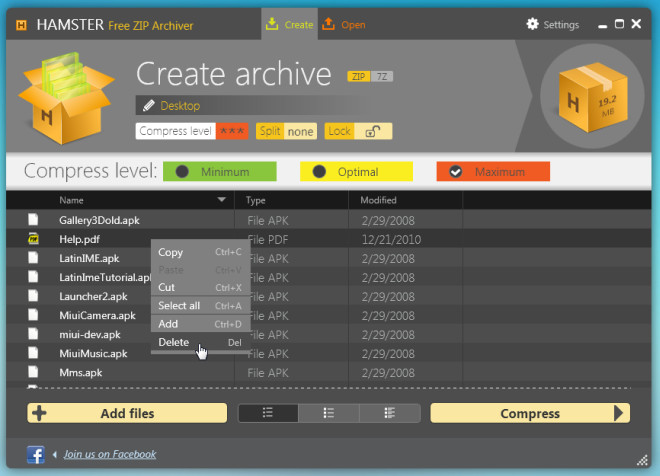
Naast het venster Archief maken, kan het tabblad Archief openen worden gebruikt om archiefinhoud te bekijken en te extraheren. Het gebruik is hetzelfde. Zet gewoon archief (en) neer om de inhoud te bekijken en te extraheren.
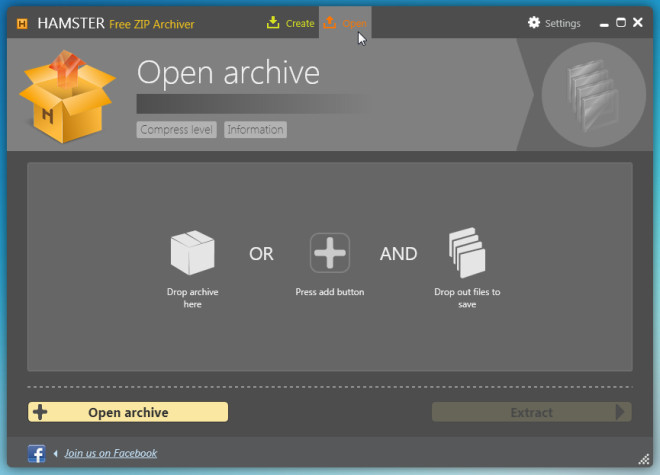
Het menu Archief splitsen in context met de rechtermuisknopmenu kunt u de service kiezen voor het splitsen van geselecteerde bestandensets in meerdere archieven, zodat u ze kunt uploaden zonder problemen met de uploadlimiet.
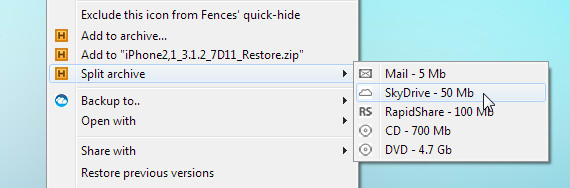
Tijdens het maken van archieven kunt u debestanden die worden verwerkt met optie om het op de achtergrond te laten werken (stille modus). Je kunt het proces ook tijdelijk pauzeren om enkele andere belangrijke taken te voltooien, omdat het volledige CPU-bronnen vereist, zodat je niet door kunt gaan met je werk terwijl je een groot archief maakt.
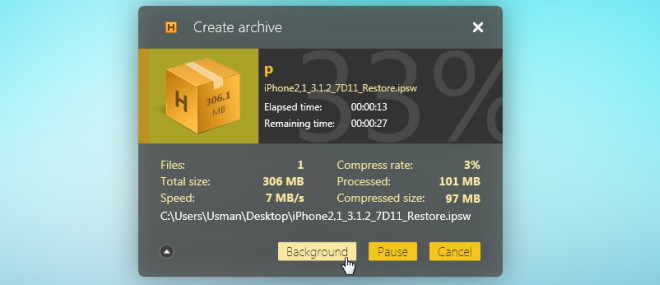
Je kunt hieronder ingesloten video bekijken die het gebruik in detail laat zien.
Hamster Zip Archiver ziet er perfect uit voor dagelijksarchief creatie en extractie behoeften. Het is snel, stabiel en ziet er geweldig uit. We hebben geen problemen of vertragingen ondervonden bij het maken en uitpakken van archieven.
Hamster Zip Archiver downloaden





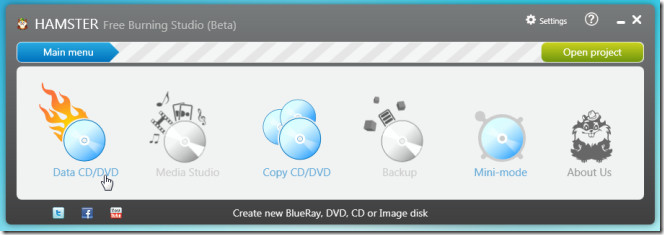





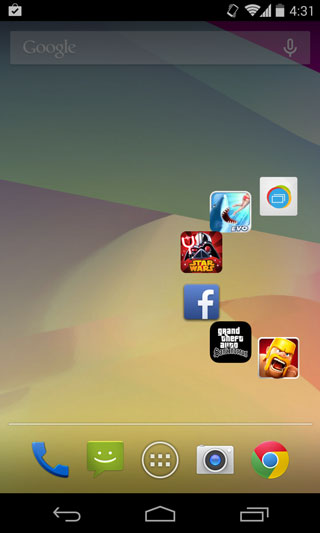
Comments